Kaip pridėti arba pašalinti kortelę iš „Apple Pay“.
Obuolys „Apple“ Mokėjimas Herojus / / October 05, 2023

Paskelbta

„Apple Pay“ leidžia atlikti mokėjimus naudojant „iPhone“, „iPad“, „Apple Watch“ ar „Mac“. Štai kaip pridėti arba pašalinti kortelę iš „Apple Pay“.
Tai kažkas, ką naudoju nuolat, bet net iki šiol, atlikti mokėjimą naudodami „Apple Pay“. Tiesiog palietus „Apple Watch“ ar „iPhone“ prie kortelių skaitytuvo, vis tiek jaučiasi magija. Man tikrai nereikia jaudintis dėl to, kad išeinant iš namų prisiminsiu savo piniginę, nes žinau, kad ji jau prisegta prie riešo arba užpakalinėje kišenėje. Aš netgi galiu naudoti „Apple Pay“ mokėjimams „Mac“ kompiuteryje tiesiog paspausdamas Touch ID mygtukas.
Jei norite naudoti „Apple Pay“, pirmiausia turėsite pridėti keletą kortelių prie Piniginės programos. Ir jei esate šiek tiek patenkinti, visada galite išimti korteles iš „Apple Pay“, jei jų nenaudojate. Jei esate pasiruošę mokėjimą už daiktus paversti labiau magija, štai kaip galite pridėti arba pašalinti kortelę iš Apple Pay.
Kaip pridėti kortelę prie „Apple Pay“ „iPhone“.
Jei planuojate naudoti „Apple Pay“ savo „iPhone“, prie Piniginės programos turėsite pridėti debeto arba kredito kortelę. Tai leidžia naudoti „Apple Pay“ mokėjimams šiomis kortelėmis.
Norėdami pridėti kortelę prie Apple Pay iPhone:
- Atidaryk Piniginė programėlė.
- Bakstelėkite + (pliusas) mygtuką ekrano viršuje.
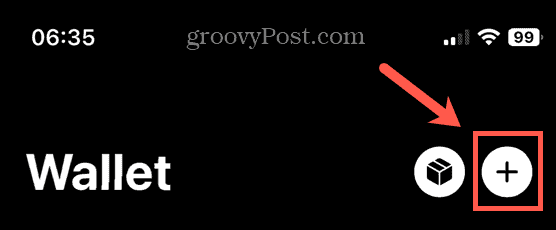
- Jei norite naudoti kortelę, kurią pridėjote anksčiau, bakstelėkite Ankstesnės kortelės.
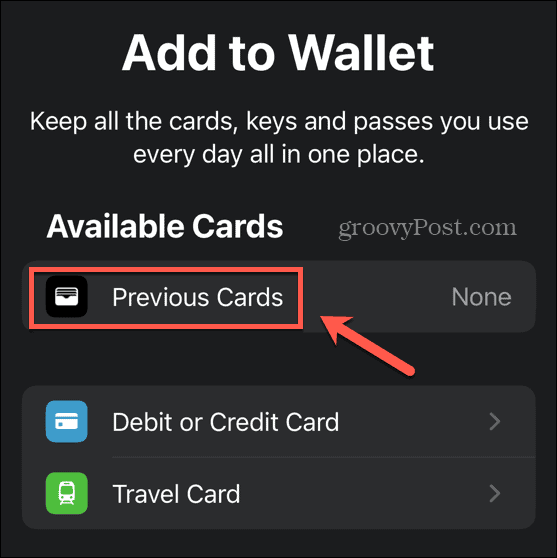
- Norėdami pridėti naują kortelę, bakstelėkite Debeto arba kredito kortelė.
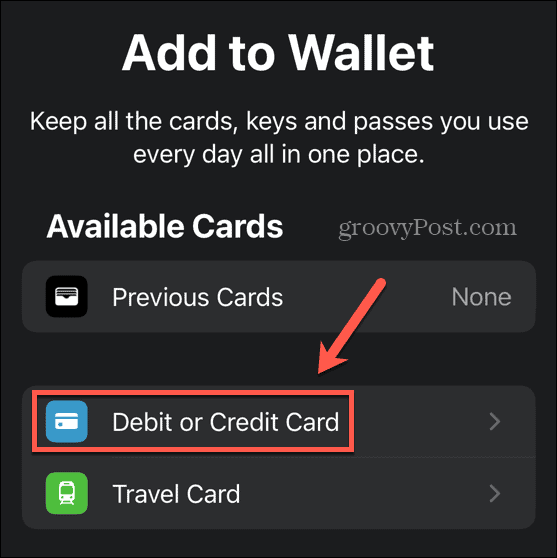
- Bakstelėkite Tęsti.
- Nuskaitykite kortelę, kad automatiškai pridėtumėte numerį, arba bakstelėkite Įveskite kortelės duomenis rankiniu būdu juos įvesti.
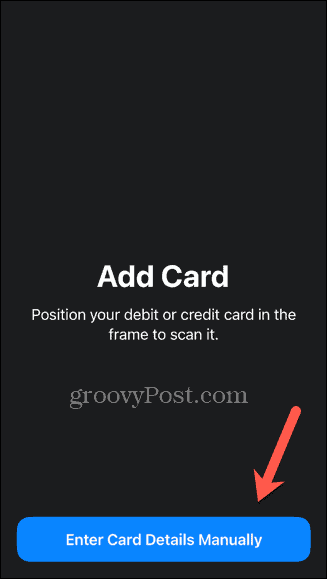
- Vykdykite ekrane pateikiamas instrukcijas, kad patikrintumėte kortelės informaciją iš kortelės išdavėjo.
- Baigę kortelę galėsite naudoti „Apple Pay“ savo „iPhone“.
Kaip pridėti kortelę prie „Apple Pay“ „Apple Watch“.
Galimybė atlikti mokėjimus naudojant „Apple Watch“ yra nepaprastai patogu; net nereikia išimti savo iPhone, kai norite atlikti mokėjimą.
Norėdami pridėti kortelę prie „Apple Pay“ „Apple Watch“:
- Atidaryk Žiūrėti programa jūsų iPhone.
- Viduje Mano laikrodis skirtuką, slinkite žemyn ir pasirinkite Piniginė ir Apple Pay.
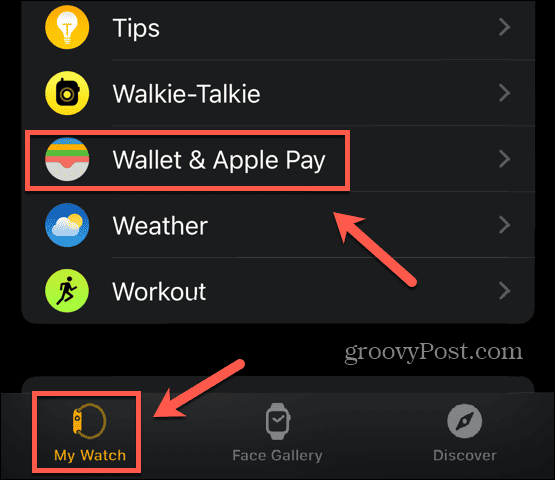
- Jei savo iPhone jau pridėjote kortelių prie Apple Pay, bakstelėkite Papildyti kad pridėtumėte juos prie „Apple Watch“.
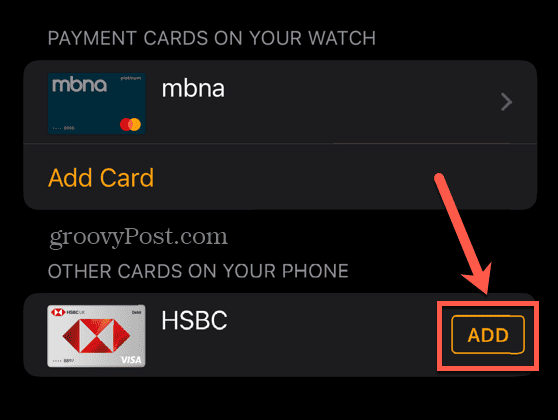
- Norėdami pridėti naują kortelę, bakstelėkite Pridėti kortelę.
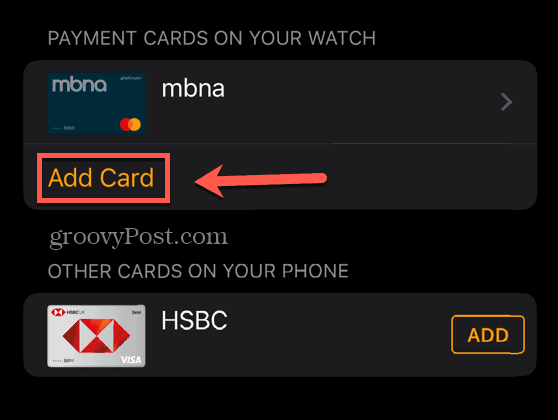
- Paliesdami pridėkite kortelę, kurią naudojote anksčiau Ankstesnės kortelės arba bakstelėkite Debeto arba kredito kortelė norėdami pridėti naują.
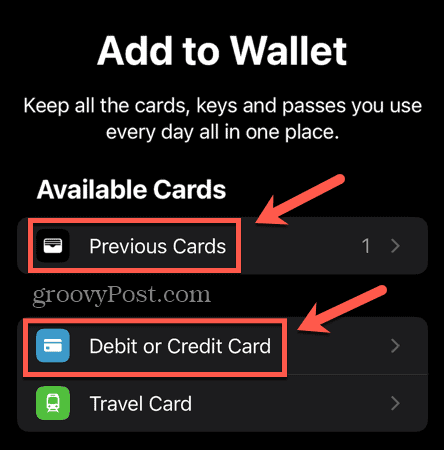
- Bakstelėkite Tęsti.
- Nuskaitykite kortelę arba bakstelėkite Įveskite kortelės duomenis rankiniu būdu.
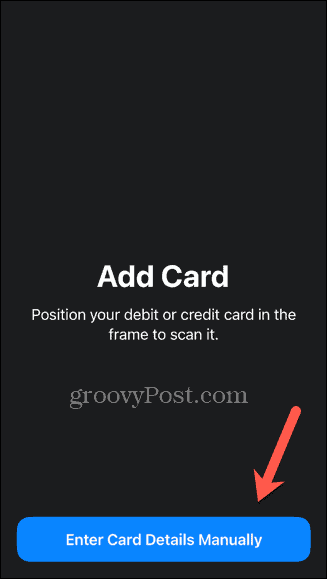
- Vykdykite ekrane pateikiamas instrukcijas, kad patikrintumėte savo informaciją banke ar kortelę išdavusioje įmonėje.
- Baigę kortelę galėsite naudoti „Apple Pay“ savo „Apple Watch“.
Kaip pridėti kortelę prie „Apple Pay“ sistemoje „Mac“.
Jei turite „Mac“ su „Touch ID“, taip pat galite naudoti „Apple Pay“, kad pirktumėte „Mac“ kompiuteryje tik naudodami piršto atspaudą.
Norėdami pridėti kortelę prie „Apple Pay“ sistemoje „Mac“:
- Spustelėkite Apple piktogramą meniu juostoje.
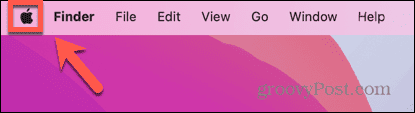
- Pasirinkite Sistemos nustatymai.
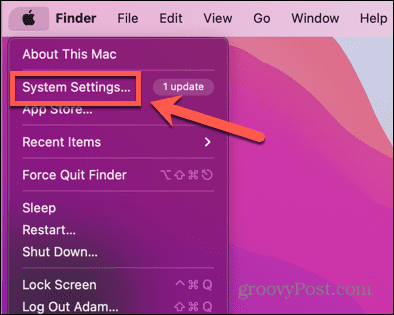
- Kairiajame meniu pasirinkite Piniginė ir Apple Pay.
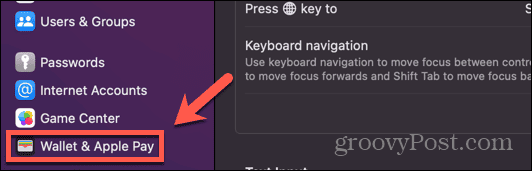
- Spustelėkite Pridėti kortelę.
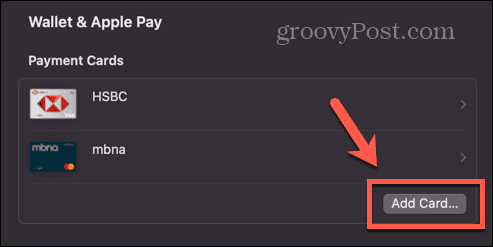
- Jei „Safari“ automatiniame pildyme išsaugojote išsamią kortelės informaciją, spustelėkite Tęsti norėdami sužinoti, ar juos galima naudoti su „Apple Pay“, arba spustelėkite Ne, ačiū.
- Norėdami pridėti naujos informacijos, laikykite kortelę prieš internetinę kamerą arba spustelėkite Įveskite kortelės duomenis rankiniu būdu.
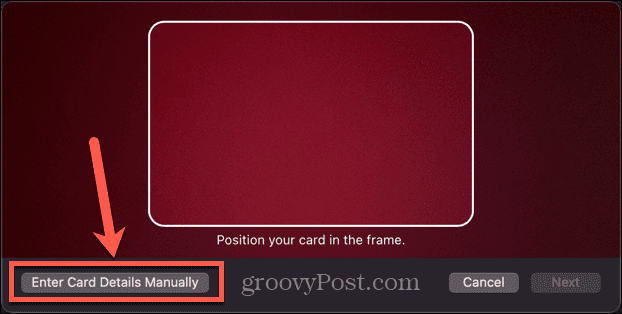
- Spustelėkite Kitas ir vadovaukitės ekrane pateikiamomis instrukcijomis, kad patikrintumėte kortelę su kortelės išdavėju.
- Baigę kortelę galėsite naudoti naudodami „Apple Pay“ savo „Mac“.
Kaip pašalinti kortelę iš Apple Pay iPhone
Jei nebenaudojate kortelės arba nebenorite jos naudoti „Apple Pay“, galite ją pašalinti iš Piniginės. Tada nebegalėsite jos naudoti su „Apple Pay“, o tos kortelės operacijų istorija taip pat bus pašalinta.
Norėdami išimti kortelę iš Apple Pay iPhone:
- Atidaryk Piniginė programėlė.
- Bakstelėkite kortelę, kurią norite pašalinti.
- Bakstelėkite Daugiau mygtuką (trys taškai apskritime) viršutiniame dešiniajame ekrano kampe.
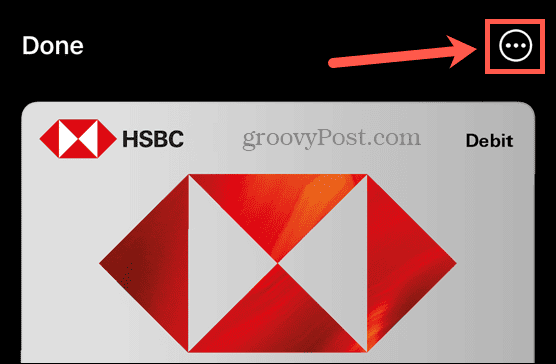
- Pasirinkite Kortelės detalės.
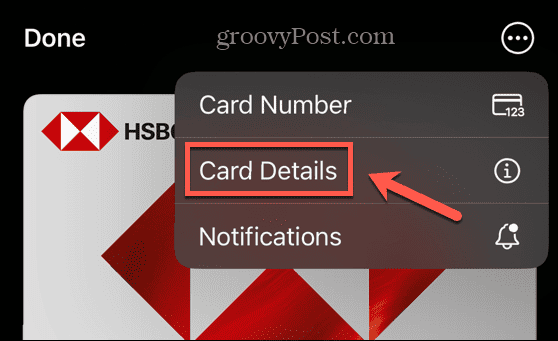
- Slinkite į patį puslapio apačią ir bakstelėkite Pašalinti kortelę.
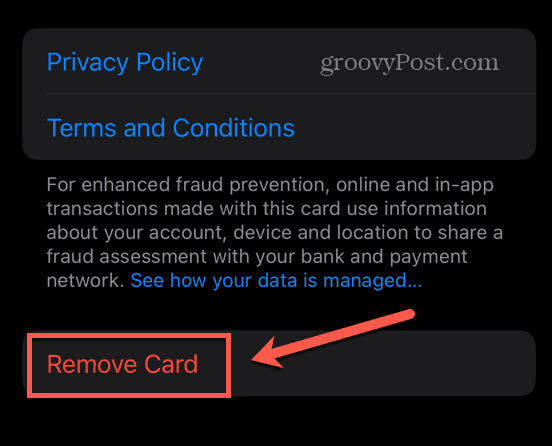
- Bakstelėkite Pašalinti patvirtinti savo sprendimą.
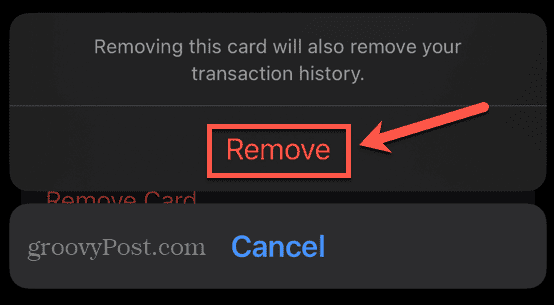
- Kortelė pašalinama iš „Apple Pay“ jūsų „iPhone“.
Kaip išimti kortelę iš Apple Pay naudojant Apple Watch
Jei norite pašalinti kortelę iš Apple Pay savo Apple Watch, galite tai padaryti tiesiai iš savo laikrodžio, net jei norint pridėti korteles reikia naudoti savo iPhone.
Norėdami išimti kortelę iš „Apple Pay“ „Apple Watch“:
- Atidaryk Piniginė programą „Apple Watch“.
- Bakstelėkite kortelę, kurią norite pašalinti iš „Apple Pay“.
- Slinkite žemyn į ekrano apačią ir bakstelėkite Pašalinti.
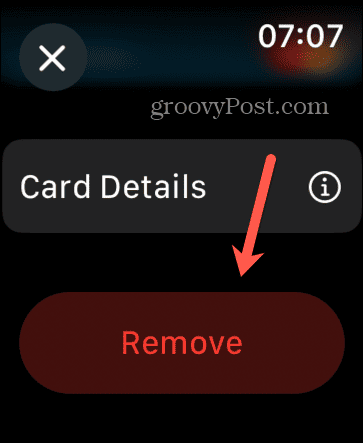
- Bakstelėkite Pašalinti patvirtinti savo sprendimą.
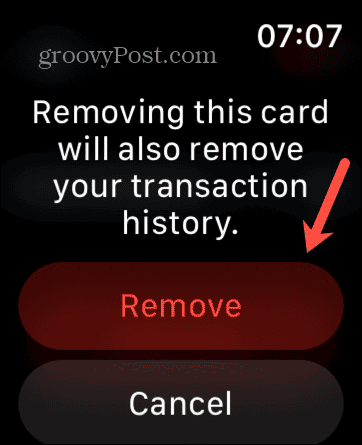
- Kortelė pašalinama iš „Apple Pay“ jūsų „Apple Watch“.
Kaip pašalinti kortelę iš Apple Pay sistemoje Mac
Jei norite pašalinti kortelę iš „Apple Pay“ savo „Mac“, galite tai padaryti naudodami Piniginės ir „Apple Pay“ nustatymus.
Norėdami išimti kortelę iš Apple Pay sistemoje Mac:
- Spustelėkite Apple piktogramą meniu juostoje.
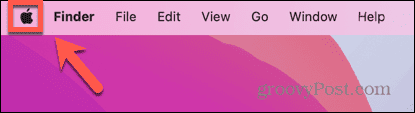
- Spustelėkite Sistemos nustatymai.
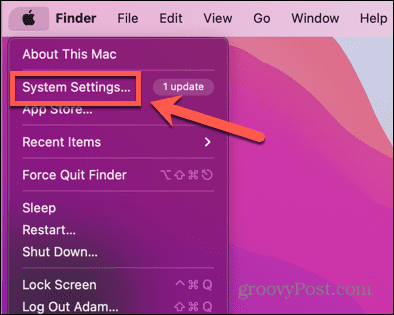
- Pasirinkite Piniginė ir Apple Pay iš kairiojo meniu.
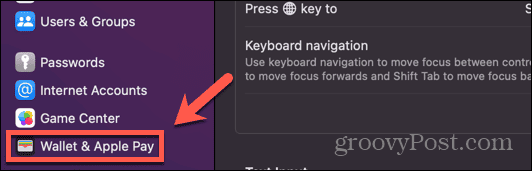
- Pasirinkite kortelę, kurią norite pašalinti.
- Lango apačioje spustelėkite Pašalinti kortelę mygtuką.
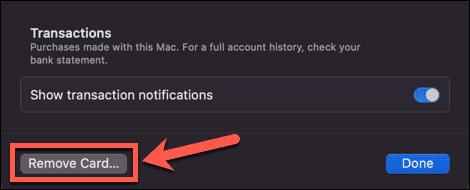
- Spustelėkite Ištrinti patvirtinti savo sprendimą.
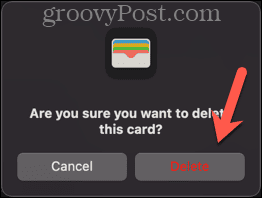
- Kortelė pašalinama iš „Apple Pay“ jūsų „Mac“.
Daugiau Apple patarimų ir gudrybių
Žinodami, kaip pridėti arba pašalinti kortelę iš „Apple Pay“, galite turėti reikiamas korteles savo Piniginėje, kad galite atlikti mokėjimus naudodami „iPhone“, „Apple Watch“ ar „Mac“, net nereikalaujant kredito ar debeto kortelių tu. Tai tikrai neįtikėtinai patogu.
Yra daugybė kitų būdų, kaip išnaudoti daugiau „Apple“ įrangos. Galite išmokti, kaip atrakinkite „Apple Watch“ naudodami „iPhone“. užuot kiekvieną kartą įvedę savo prieigos kodą. Galite išmokti, kaip patvirtinti užduotis „Mac“. naudodami „Apple Watch“, pvz., diegdami programas ar peržiūrėdami slaptažodžius. Ir netgi galite išmokti automatiškai atrakinkite „Mac“ naudodami „Apple Watch“., todėl jums nereikės kiekvieną kartą įvesti slaptažodžio.
